Mejoras en el Planificador de personal: Planifica desde múltiples pantallas y funciones de reasignación
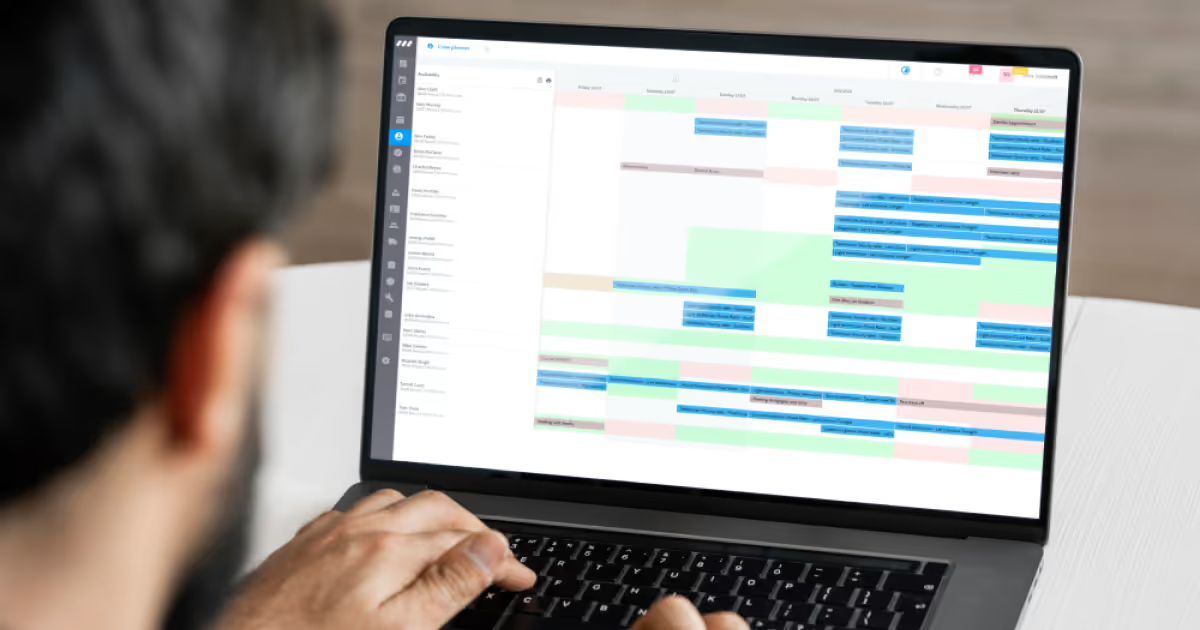
Con menos personal freelancer disponible para trabajar, ahora más que nunca es importante que las empresas de eventos tengan una buena relación con los empleados y freelancers con los que les gusta trabajar.
Para ayudarte durante este tiempo, hemos añadido nuevas características para que la planificación sea más fácil para ti y tu equipo.
Aprende más acerca de la planificación de múltiples pantallas, rápidamente reasignando funciones a otros miembros del personal, y otras mejoras que hemos realizado en tu espacio de trabajo en este resumen de nuestras últimas mejoras del Planificador de personal 📅🚀.
Nuevas funciones disponibles en la línea de tiempo de disponibilidad
Hemos introducido muchas nuevas características a la línea de tiempo de Disponibilidad del Planificador de personal de Rentman para ayudarte a planificar más rápido y eficientemente. Sumérgete en ellos 🚀
1. Planifica desde multiples pantallas 🖥️
Las cosas pueden complicarse un poco cuando se planifican cientos de proyectos y personal al mismo tiempo.
Para que tu planificación sea más clara, ahora es posible planificar desde múltiples pantallas al mismo tiempo. Si estás acostumbrado a trabajar con dos pantallas, por ejemplo, puedes usar la izquierda para proyectos y la derecha para personal.
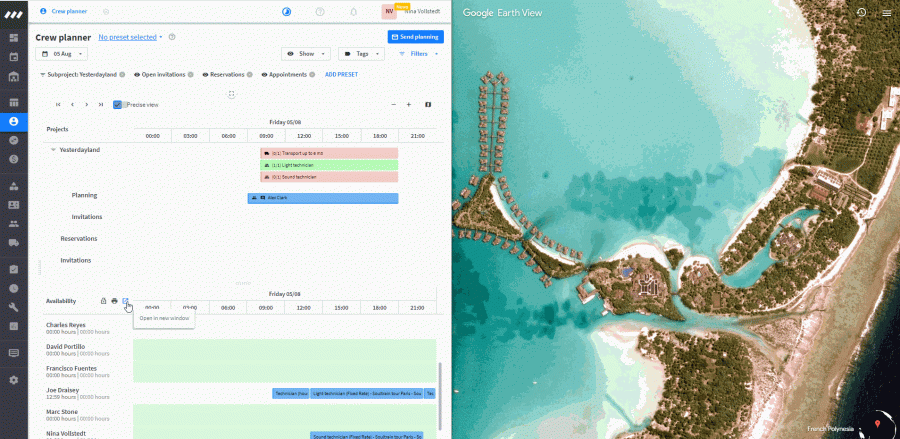
Cómo funciona:
- En la línea de tiempo de disponibilidad, haz clic en el icono Abrir en nueva ventana
- Ajusta ambas pantallas a tus preferencias
- Comienza a planificar tu personal.
Cuando se abre el Planificador de personal en una nueva pestaña, este automáticamente toma las fechas y las opciones seleccionadas de la pestaña anterior. Ambas vistas son personalizables y todas las acciones realizadas se sincronizan en tiempo real. ¡Así que puedes hacer todos los cambios que quieras en la nueva pestaña y, si refrescas la página, seguirán ahí!
Esta función únicamente está disponible para los usuarios de las licencias de Planificador de personal de Rentman.
Las siguientes funciones están disponibles para los usuarios de las licencias de Rentman Planificador de personal y Licencias heredadas.
2. Arrastra y reasigna funciones a otros miembros del personal
¿Un miembro del personal planificado se reportó enfermo en el último minuto, pero ya le encontraste un reemplazo? ¡No hay problema!
En la línea de tiempo de Disponibilidad, simplemente arrastra la función a la persona designada y se le reasignará. Esto es especialmente útil cuando trabajas constantemente con un grupo de personal fijo.
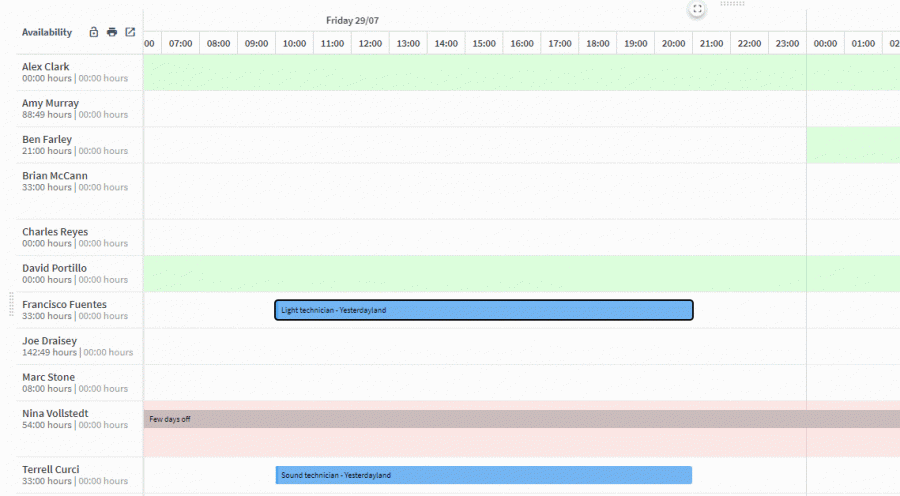
Cómo funciona:
- Selecciona tu Personal de la lista
- Haz clic en la función de la persona planificada y arrástrala a la persona designada
- ¡La función se le asignará ahora a ellos!
3. Ocultar funciones de personal y transporte 📅
¿Estás editando tu planificación y aún no quieres que los miembros de tu personal vean ciertas funciones?
¡Ahora tienes la opción de ocultar directamente las funciones de tu personal en la línea de tiempo de Disponibilidad!
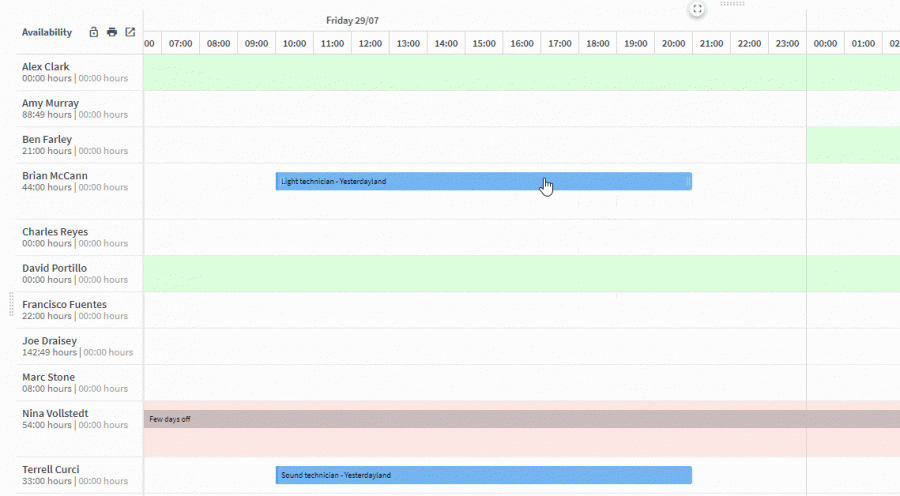
Cómo funciona:
- Haz clic derecho sobre la función
- Selecciona Cambiar visibilidad para el personal de la lista desplegable
- ¡La función oculta aparecerá ahora en azul claro!
Cuando una función está oculta/invisible, no se mostrará en el cronograma del personal.
Para que la función vuelva a ser visible, ¡simplemente repite los pasos mencionados arriba!
Consejo: Obtén más sobre las funciones y configuraciones en el Planificador de personal en este artículo de soporte.
4. Editar funciones 📝
Edita funciones directamente en la línea de tiempo para hacer cambios rápidamente, ajustar los tiempos o agregar notas a una función planificada.
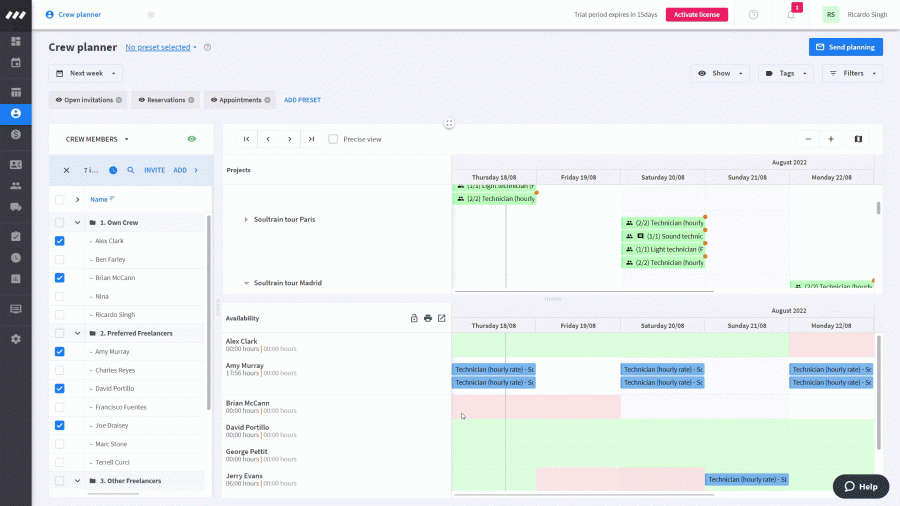
Cómo funciona:
- Haz clic derecho sobre la función
- Selecciona Editar de la lista desplegable
- Ajusta los tiempos de la función y añade notas para ti (planificador) y/o para el personal
- Haz clic en Guardar cuando hayas terminado.
5. Elimina personal de un proyecto 🗑️
¿Asignaste a la persona equivocada a una función? Haz clic derecho sobre la función para eliminar rápidamente un miembro del personal de ese proyecto.
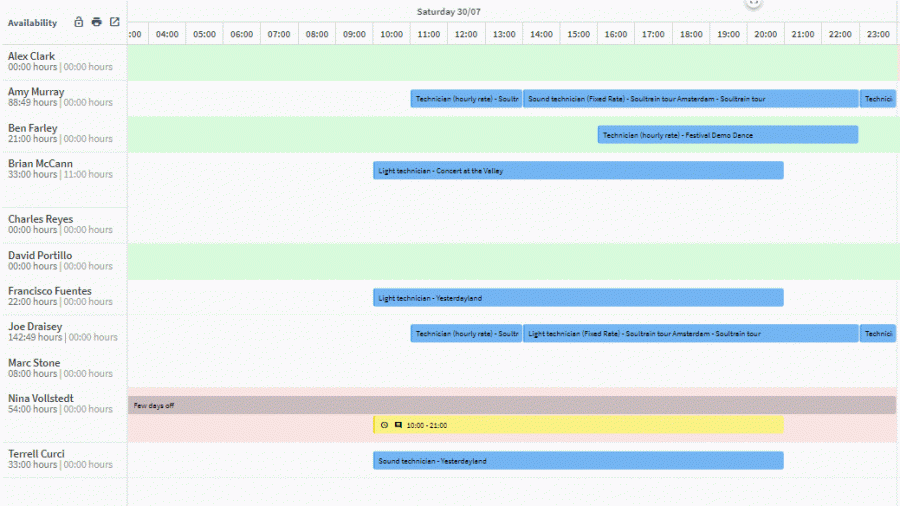
Cómo funciona:
- Haz clic derecho sobre la función
- Selecciona Eliminar de la lista desplegable
- El miembro del personal ya no está asignado a esa función.
Consejo: ¿Buscas más maneras de ahorrar tiempo? Échale un vistazo a otros atajos del Planificador de personal aquí.
Al igual que otras características de Rentman, el Planificador de personal se mejora constantemente para satisfacer las necesidades de la industria de eventos. Mantente informado con futuras actualizaciones y mejoras en nuestras actualizaciones de productos.




.svg)